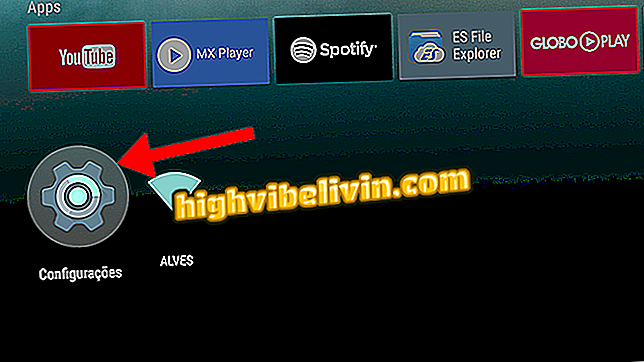Cómo crear GIF con efectos especiales en el Garté para iPhone
El Gboard posee una función que permite crear imágenes en formato GIF con efectos visuales animados. El recurso, exclusivo para iPhone (iOS), trae un selector de efectos que se agregan en tiempo real con la cámara del celular. De esta manera, después de elegir uno de los temas, es posible grabar personas y objetos para generar animaciones en bucle y enviar a sus amigos.
Entre los efectos, es posible utilizar la simulación de noticias de última hora, caleidoscopio y "puerta cerrada". Compruebe el tutorial siguiente y sepa cómo crear GIF con efectos visuales en su teléfono inteligente. Para probar la función, utilizamos un iPhone 7 con iOS 11 y el app WhatsApp.

Tutorial muestra cómo crear GIF con efectos visuales en el Gboard para iPhone
Cómo descartar sugerencias de palabras en el Gboard
Paso 1. Abra el Gboard en un mensajero o aplicación de red social - en ese paso a paso, utilizamos el WhatsApp como ejemplo - y toque el icono de la cámara. A continuación, en la siguiente pantalla, toque el botón que se encuentra en la esquina inferior derecha de la pantalla.

Acción para acceder a la pantalla de creación de GIF de la Gboard para iPhone
Paso 2. Elija un efecto visual en el área resaltada. Para grabar la escena que se utilizará en el GIF, mantenga pulsado el botón en formato de círculo blanco. Suelte cuando termine el metraje.

Acción para elegir un efecto visual para usar en una GIF de la Gboard para iPhone
Paso 3. Compruebe el GIF creado y toque la opción "Enviar" para volver a la aplicación anterior. En ese momento, la imagen se copia automáticamente al portapapeles del teléfono. Toque la barra de mensajes y, a continuación, en la opción "Pegar".

Acción para preparar e iniciar el envío de una GIF con efectos visuales creada en el Gboard para iPhone
Paso 4. Si lo considera necesario, añada un título y, a continuación, toque el icono de flecha azul para enviar el GIF en la conversación.

Acción para enviar un GIF con efectos visuales creados en el Gboard para iPhone
Usa el consejo siempre que quieras crear una imagen divertida para compartir con tus amigos en redes sociales y en mensajeros.

iPhone: cuatro consejos para ganar más espacio en el smartphone
¿Cuál es el mejor teclado de emoji? Opina en el foro.